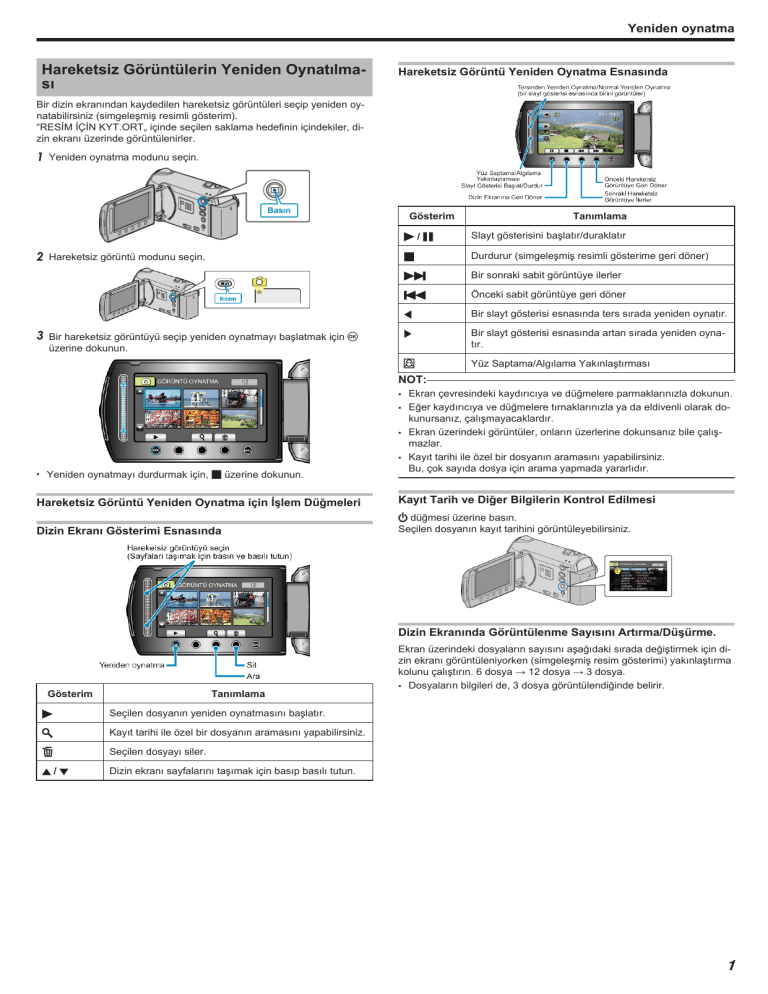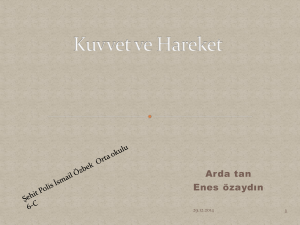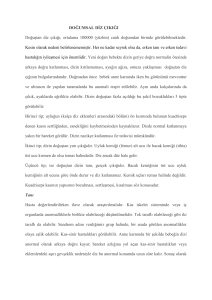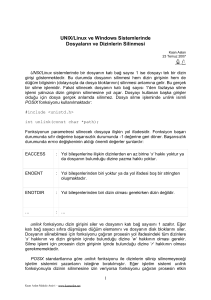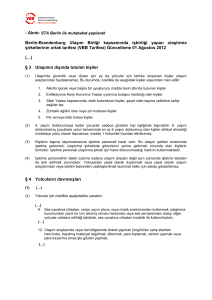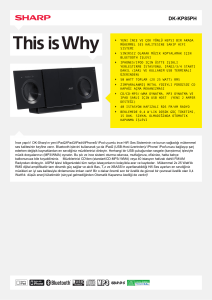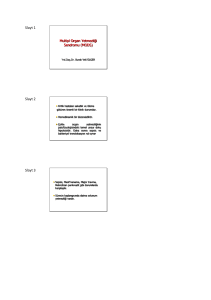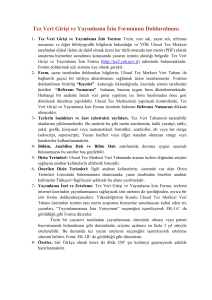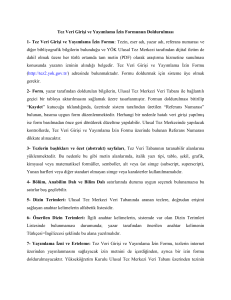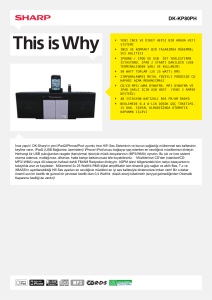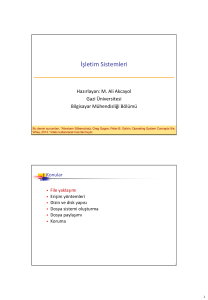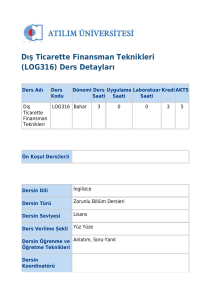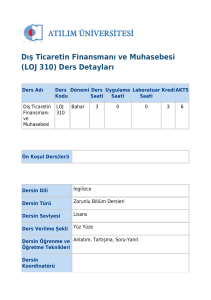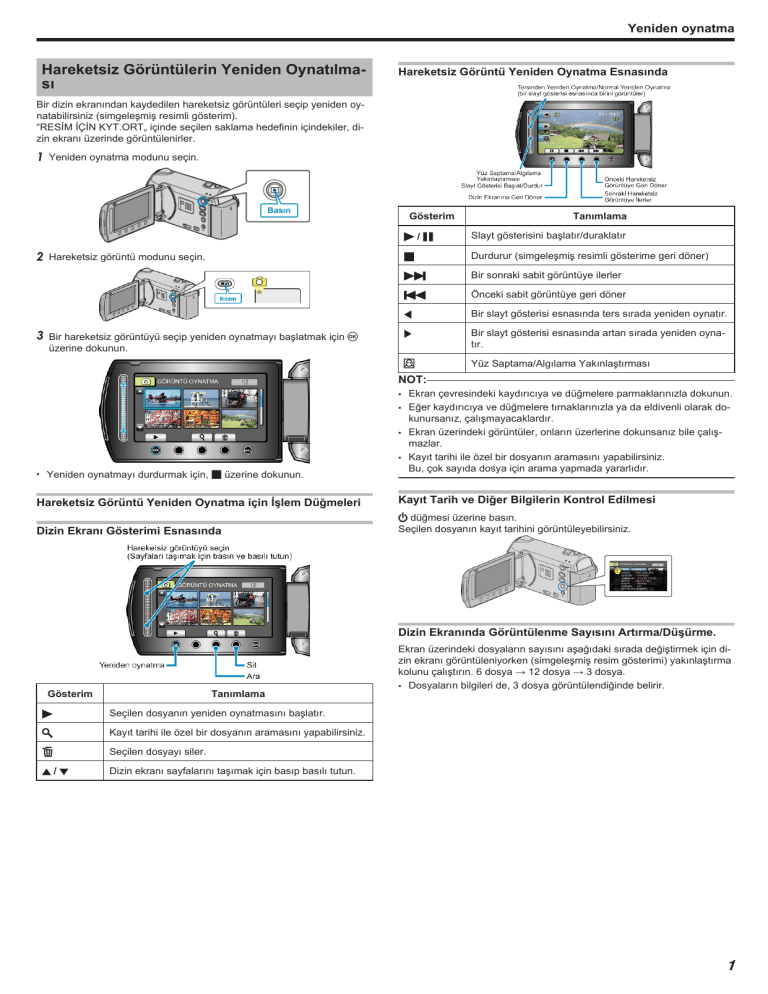
Yeniden oynatma
Hareketsiz Görüntülerin Yeniden Oynatılması
Hareketsiz Görüntü Yeniden Oynatma Esnasında
Bir dizin ekranından kaydedilen hareketsiz görüntüleri seçip yeniden oynatabilirsiniz (simgeleşmiş resimli gösterim).
“RESİM İÇİN KYT.ORT„ içinde seçilen saklama hedefinin içindekiler, dizin ekranı üzerinde görüntülenirler.
Yeniden oynatma modunu seçin.
.
1
Gösterim
Tanımlama
Slayt gösterisini başlatır/duraklatır
f
Durdurur (simgeleşmiş resimli gösterime geri döner)
g
Bir sonraki sabit görüntüye ilerler
h
Önceki sabit görüntüye geri döner
H
Bir slayt gösterisi esnasında ters sırada yeniden oynatır.
I
Bir slayt gösterisi esnasında artan sırada yeniden oynatır.
P
Yüz Saptama/Algılama Yakınlaştırması
.
d/e
Hareketsiz görüntü modunu seçin.
.
2
3
Bir hareketsiz görüntüyü seçip yeniden oynatmayı başlatmak için C
üzerine dokunun.
NOT:
●
●
●
.
●
●
Yeniden oynatmayı durdurmak için, f üzerine dokunun.
Ekran çevresindeki kaydırıcıya ve düğmelere parmaklarınızla dokunun.
Eğer kaydırıcıya ve düğmelere tırnaklarınızla ya da eldivenli olarak dokunursanız, çalışmayacaklardır.
Ekran üzerindeki görüntüler, onların üzerlerine dokunsanız bile çalışmazlar.
Kayıt tarihi ile özel bir dosyanın aramasını yapabilirsiniz.
Bu, çok sayıda dosya için arama yapmada yararlıdır.
Kayıt Tarih ve Diğer Bilgilerin Kontrol Edilmesi
Dizin Ekranı Gösterimi Esnasında
M düğmesi üzerine basın.
Seçilen dosyanın kayıt tarihini görüntüleyebilirsiniz.
.
Hareketsiz Görüntü Yeniden Oynatma için İşlem Düğmeleri
.
Dizin Ekranında Görüntülenme Sayısını Artırma/Düşürme.
Gösterim
Tanımlama
d
Seçilen dosyanın yeniden oynatmasını başlatır.
B
Kayıt tarihi ile özel bir dosyanın aramasını yapabilirsiniz.
A
Seçilen dosyayı siler.
J/K
Dizin ekranı sayfalarını taşımak için basıp basılı tutun.
Ekran üzerindeki dosyaların sayısını aşağıdaki sırada değiştirmek için dizin ekranı görüntüleniyorken (simgeleşmiş resim gösterimi) yakınlaştırma
kolunu çalıştırın. 6 dosya → 12 dosya → 3 dosya.
● Dosyaların bilgileri de, 3 dosya görüntülendiğinde belirir.
1